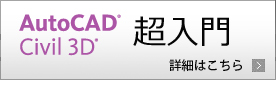Archive for category Civil Subassembly Composer
Subassembly Composer 作ってみる(6)
in Civil Subassembly Composer on 2011/05/11
またものすごい時間空きました。
できあがったら Civil 3D でツールパレットに登録します。
ツールパレットのタブを右クリックして「サブアセンブリを読み込み」
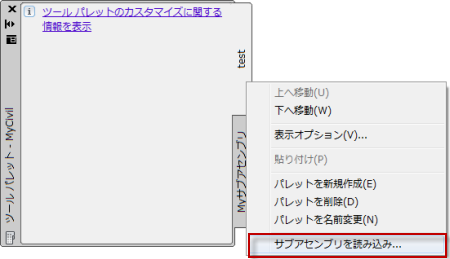
ファイルを選択して
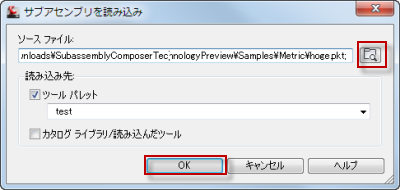
成功!
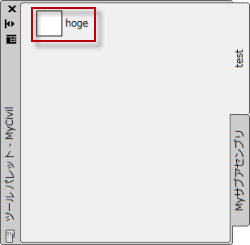
他のサブアセンブリと同様に使えます。
簡単にはこれだけ、ということで長々とかかった連載終わり。
色々オプションもあるみたいですけど、また気が向いた時に。
Subassembly Composer 作ってみる(5)
in Civil Subassembly Composer on 2011/04/20
だいぶ間が空いてしまいました。
続きです。
ポイントやリンクの名前設定などを行います。
こんな感じにしたい。
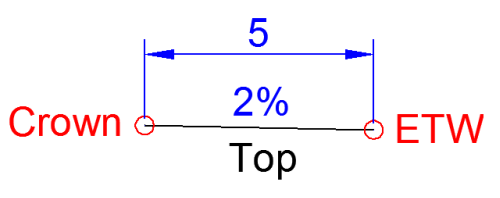
まずはP1をクリックして選択。
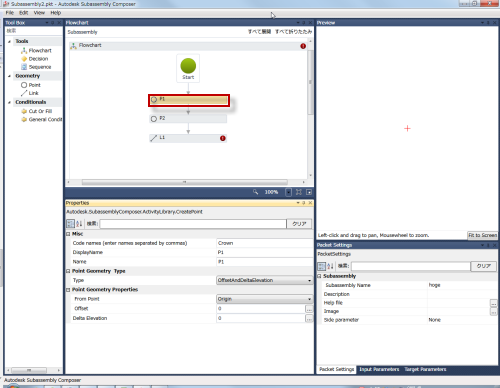
Code Name に名前を入力。
ここでは「Crown」
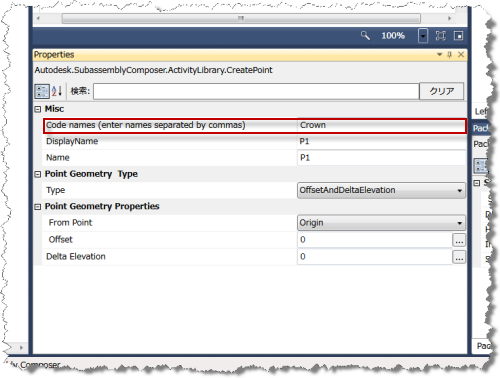
次はP2をクリックして選択。
Code Name は「ETW」
Type は「SlopeAndOffset」(勾配とオフセット距離を指定)
From Point は「Origin」(基点)
Offset は「5」
Slope は「-0.2」
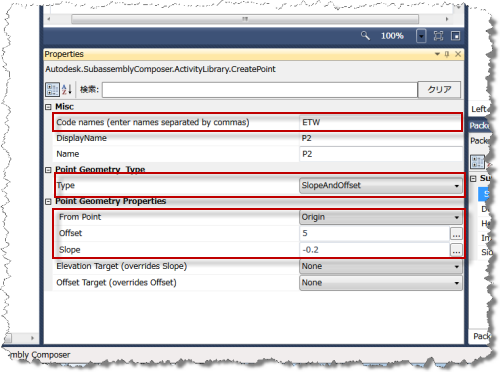
次はリンクの設定。
L1をクリックして選択。
Code Name は「Top」
Star point は「P1」
End point は「P2」
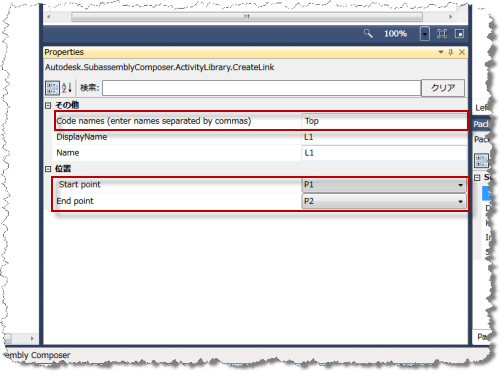
どんな風にできてるかは「Fit to Screen」ボタンを押すとプレビューされます。
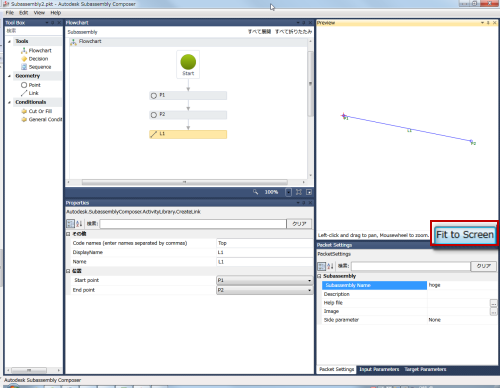
続く。
Subassembly Composer 作ってみる(4)
in Civil Subassembly Composer on 2011/04/01
サブアセンブリの設定をします。
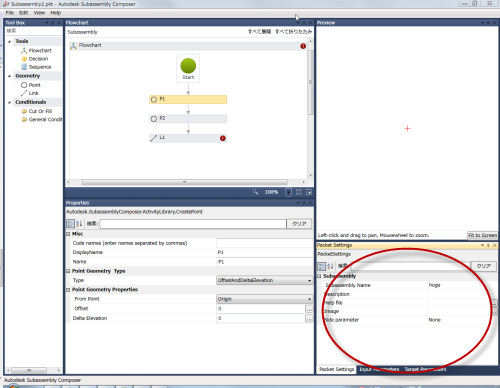
今回は名前だけ。
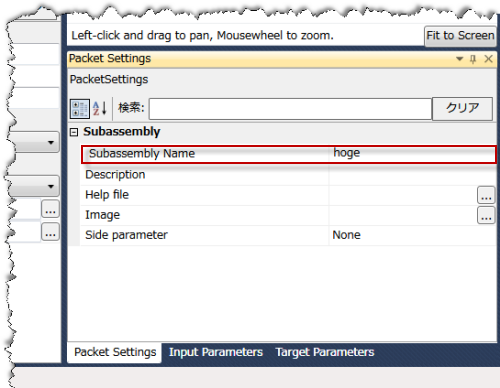
ここで入力した名前が、後でツールパレットに表示されますので、
これ見て「hoge」とか入力すると後悔します。
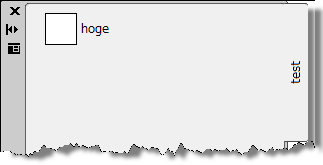
続く
Subassembly Composer 作ってみる(3)
in Civil Subassembly Composer on 2011/03/31
Start にカーソルを当てると、上下左右にコネクタマークみたいのが出てくる。
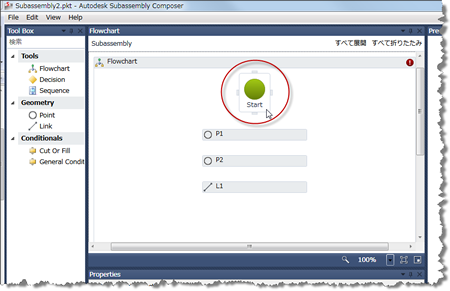
ドラッグして P1 までつなげる。
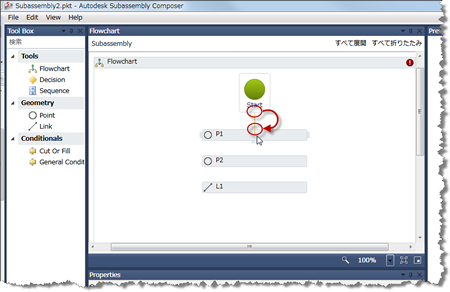
こんな矢印ができあがる。
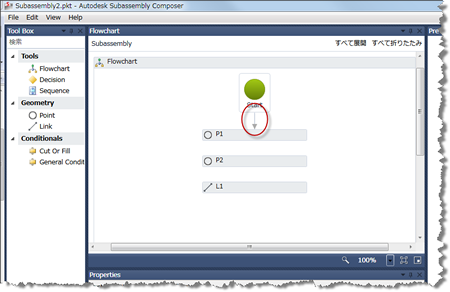
全部つなげる。
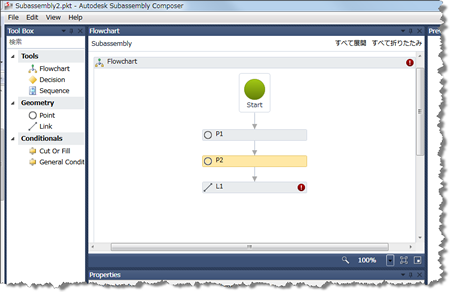
この順番は???
たぶんポイントを座標計算する順番なんじゃないかと理解。
あくまで私の理解・・・なので間違ってるかもです。
つづく。
Subassembly Composer 作ってみる(2)
in Civil Subassembly Composer on 2011/03/24
必要なのは「ポイント」が2つ、「リンク」が1つ。
「ポイント」をドラッグして2つ作成。
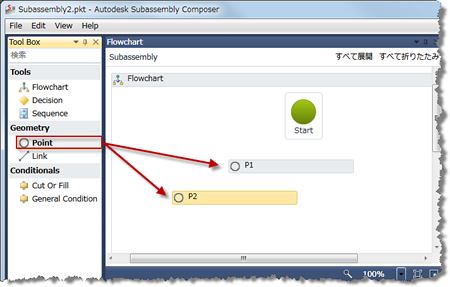
「リンク」をドラッグして1つ作成。
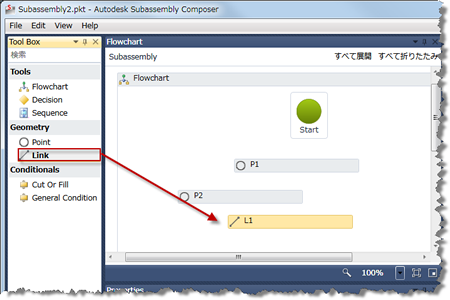
気になるのでキレイに並べてみる。
ドラッグでの移動で並べることもできるけど、
選択してキーボードの矢印キー使った方が便利です。
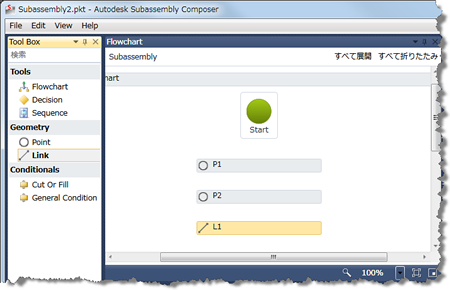
続く。
Subassembly Composer 作ってみる(1)
in Civil Subassembly Composer on 2011/03/09
妄想は膨らむけど、何もわからない。
とりあえず基本的にこんなものが作れれば応用が利くんじゃ?と考える。
「汎用サブアセンブリ使えば・・・」とか思ったら負け。
幅3m、勾配2%
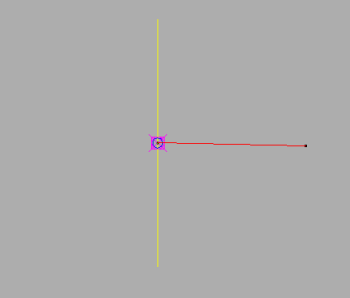
寂しいコリドー
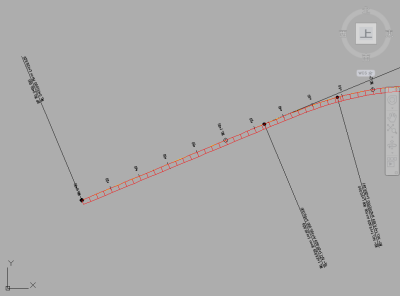
計画はこんなもの。
赤が「ポイント」、黒が「リンク」
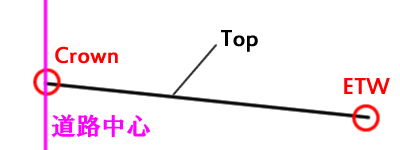
続く。
Subassembly Composer を起動してみる
in Civil Subassembly Composer on 2011/03/08
なんと言っても英語。
これは・・・つらい。
一体何がどうしたことやら。
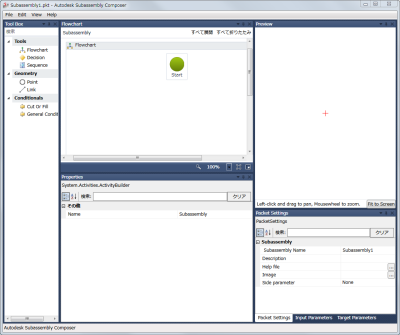
とりあえずは サブアセンブリの基本を知らないとどうにも。
ということで、「ポイント、リンク、シェイプ」のお話。
サブアセンブリの構成要素(点、線、面)のことを、
「ポイント(点)、リンク(線)、シェイプ(面)」と言うらしい。
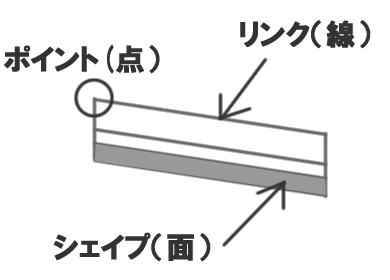
コリドーはこの「ポイント」が同じ名前である所が繋がって作成されるようだ。
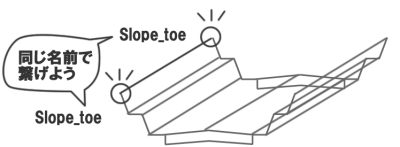
難しい・・・。
続く。